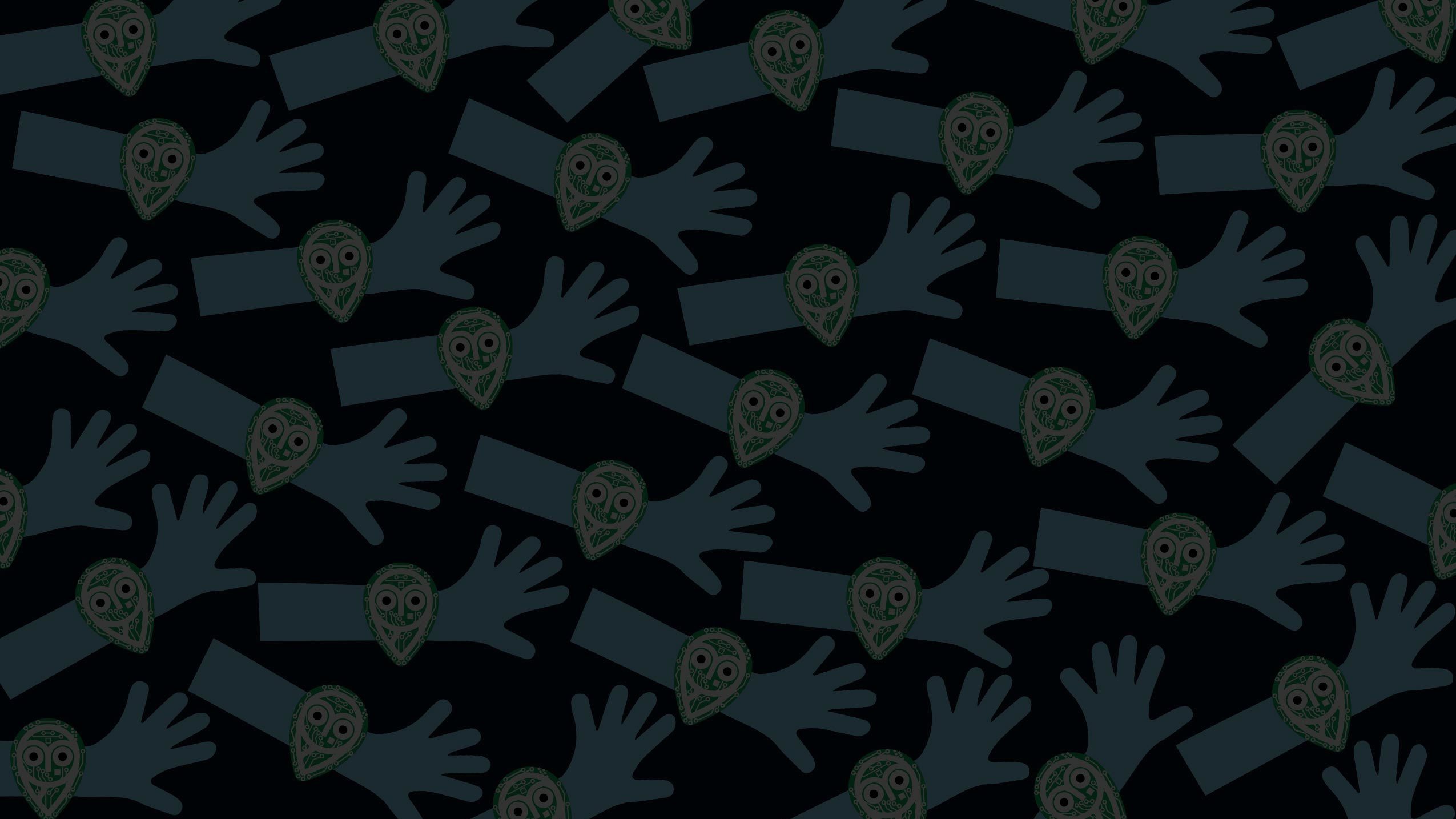Przede wszystkim, żeby korzystać z GLIMP‚a, należy zwrócić uwagę na trzy, dość istotne rzeczy:
- telefon, musi mieć możliwość komunikowania się za pomocą NFC (Near Field Communication – krótkozasięgowy, wysokoczęstotliwościowy, radiowy standard komunikacji pozwalający na bezprzewodową wymianę danych na odległość do 20 centymetrów.)
- system operacyjny Android musi być w wersji minimum v3.0.
- NIE MOŻE BYĆ jeden z wymienionych telefonów, ponieważ MOGĄ USZKODZIĆ SENSOR: Samsung Galxy Core Prime, Samsung Galaxy Young , Samsung Galaxy J5, oraz Huawei Nexus 6P.
Jeśli już przeszliśmy proces konfiguracji Github, Mlab i Azure zgodnie z instrukcją instalacji, mamy dwie wartości niezbędne do uruchomienia usługi dla FreeStyle Libre:
- adres strony – na przykładzie poradnika: https://unikalnanazwakonfiguracji.azurewebsites.net
- hasło (API_SECRET): na przykładzie poradnika: „hasloktorepamietam„
Do dzieła! 🙂
1. Pierwszym krokiem jest zainstalowanie aplikacji GLIMP na telefonie z Androidem. W tym celu udajemy się do „Sklepu Play” i szukamy aplikacji:
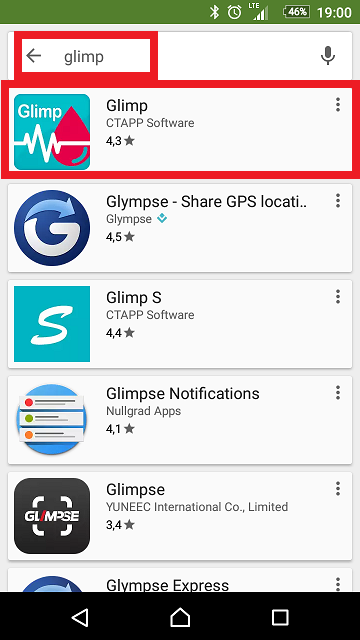
2. Jeśli już znajdziemy, to instalujemy na telefonie, który będzie pobierał dane z czytnika:
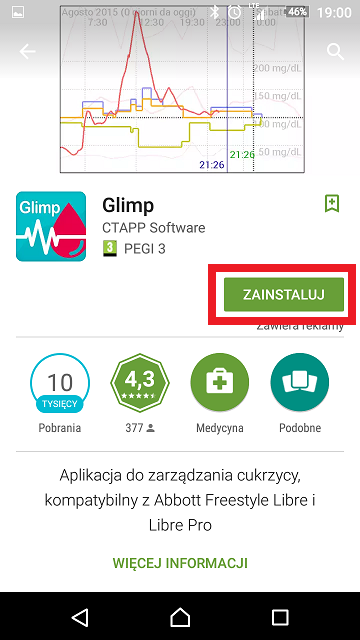
3. Po poprawnym zainstalowaniu aplikacji uruchamiamy ją. Jako pierwszy monit otrzymamy informację, że komunikacja NFC jest wyłączona. Klikając w przycisk „ENABLE NFC” przeniesiemy się do ustawień telefonu, gdzie będziemy mogli uruchomić wspomnianą konfigurację:
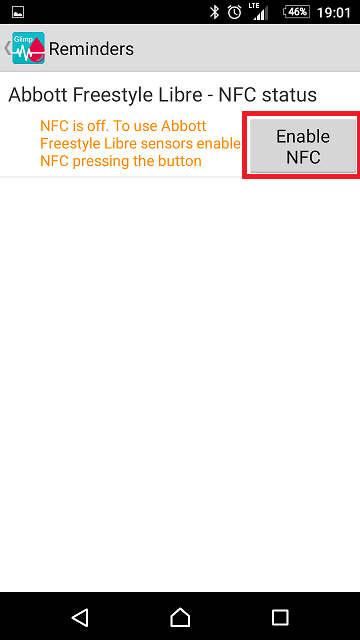
4. Suwakiem aktywujemy w telefonie komunikację NFC:
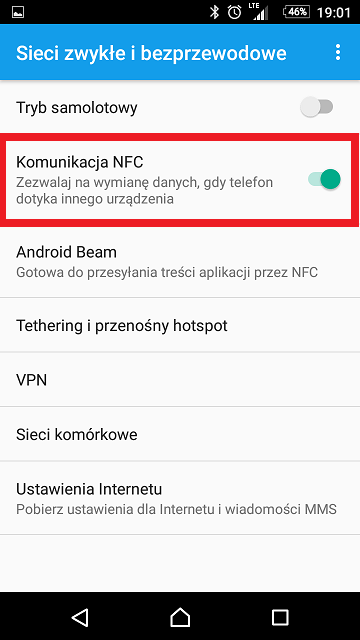
5. Inicjalizacja sensora. Trzeba pamiętać aby nowy sensor był startowany ( inicjalizowany ) w pierwszej kolejności przez czytnik Libre. A dopiero w później przez telefon z aplikacją GLIMP. W innym przypadku możemy zablokować możliwość czytania sensora przez czytnik Libre.
Po uruchomieniu aplikacji, oraz gdy mamy już włączoną obsługę komunikacji NFC, przykładamy tylną częścią telefonu (środkową częścią) do sensora. W tej chwili następuje odczytanie danych z sensora.
Należy zwrócić uwagę na sygnały dźwiękowe, oraz wibracje telefonu:
- dwa krótkie dźwięki + dwie wibracje = odczyt poprawny
- jeden krótki dźwięk + jedna wibracja = błąd odczytu
Wracamy ponownie do aplikacji. Wchodzimy w ustawienia aplikacji (trzy kropki w prawym górnym rogu), a następnie wybieramy o”Options”:
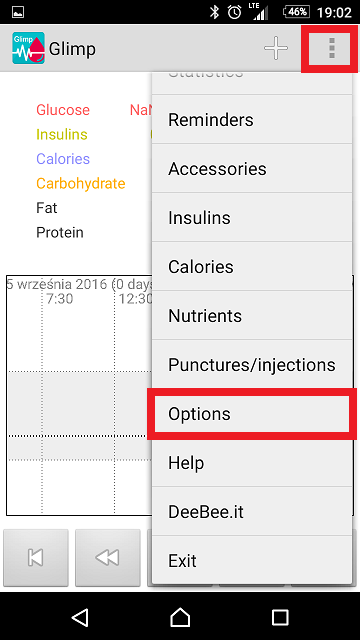
6. Kolejnym krokiem jest wejście w „Remote glucose monitoring”:
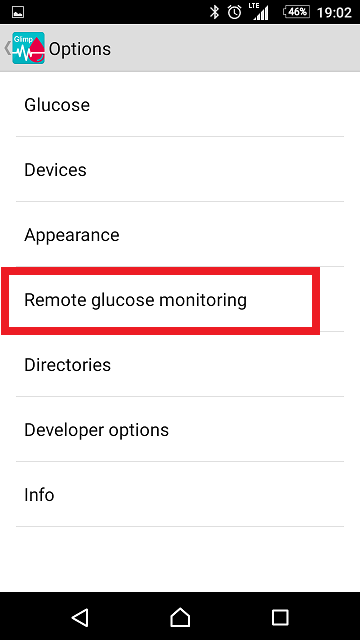
7. W odpowiednie pola podajemy dane do naszej strony na Azure. Dla przykładu tego poradnika stworzyliśmy stronę https://unikalnanazwakonfiguracji.azurewebsites.net, oraz hasło API: hasloktorepamietam. Wprowadzamy swoje dane analogicznie jak w poniższym przykładzie:
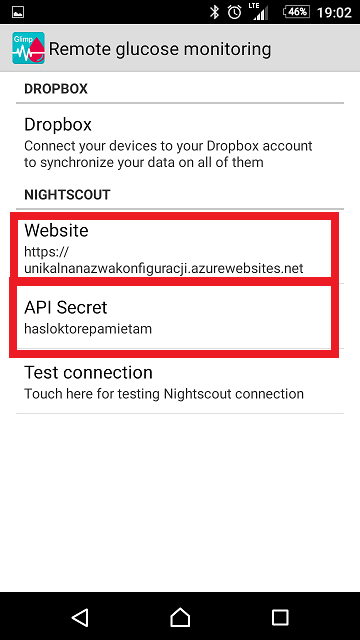
8. Po wprowadzeniu swoich danych sprawdzamy, czy aplikacja poprawnie łączy się ze stroną Nightscout. W tym celu klikamy w „Test connection”:
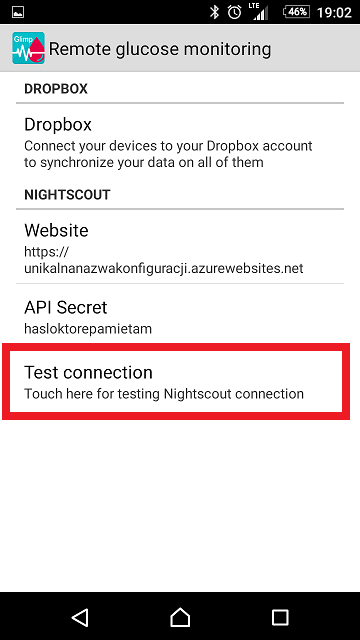
9. Jeśli wszystko zostało wprowadzone poprawnie, otrzymamy informację, że status jest „Connected”. To dobry znak 🙂 Znaczy, że działa 🙂
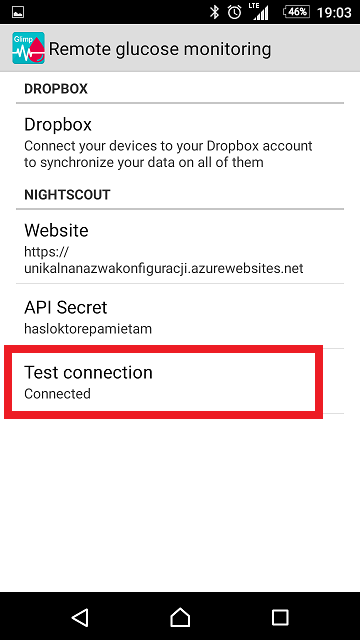
10. W menu głównym aplikacji GLIMP, klikamy na plusik jak na zaznaczonym obrazku:
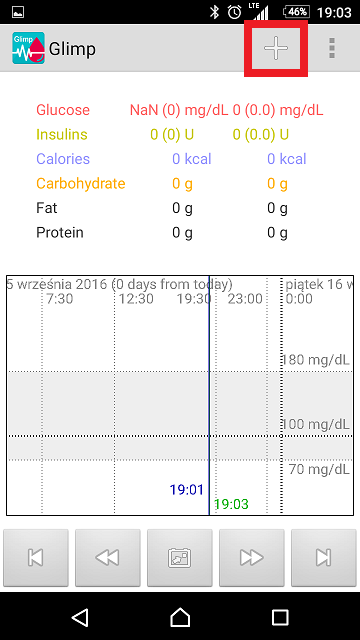
11. Robimy pomiar cukru z palca, aktualną wartość niezwłocznie wprowadzamy w miejscu „Glucose”, a następnie klikamy w ikonkę „Zapisz”:
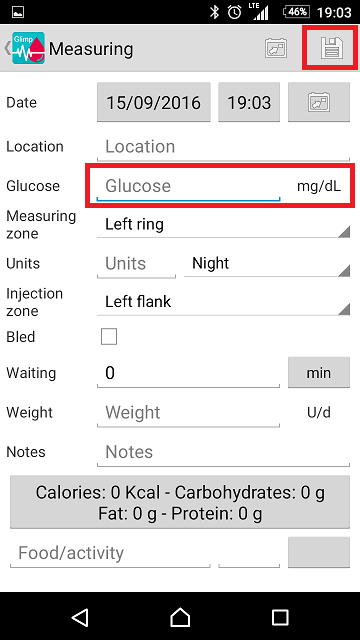
Efektem zgrania danych na Nightscout jest wykres, który można obejrzeć w każdej przeglądarce (czy to na komputerze, czy na telefonie, telewizorze, tablecie…). Niestety aby dane zostały zgrane, należy wykonać manualny odczyt, zbliżając telefon z aplikacją do sensora. Po zgraniu danych – zostaną one dopisane do bazy danych, dzięki czemu będziemy mogli przeglądać dane z okresu, kiedy dane nie były zgrywane. W dłuższej perspektywie czasu jesteśmy w stanie zobrazować trendy glikemii w postaci wykresu.
autor: Paweł Babańczyk
FB: #Pablo Ńczyk